WP STAGING Review 2023: Snel back-ups maken, klonen en migreren van uw WordPress site
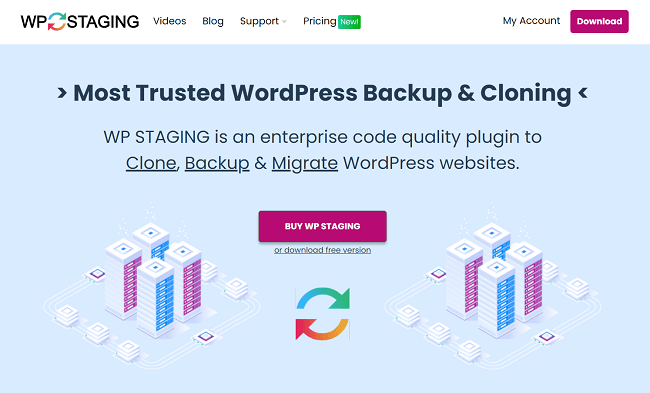
Inhoudsopgave
Welkom bij onze WP STAGING review.
WP STAGING is de meest betaalbare alles-in-één oplossing voor WordPress back-ups, klonen en migraties.
Het stond hoog in onze recente opsomming van de beste WordPress back-upplugins dankzij zijn betrouwbaarheid, geavanceerde functies en bliksemsnelle back-uptijden.
En als uw webhost geen staging aanbiedt, dan is WP STAGING nog nuttiger.
Onthoud: u moet updates altijd eerst op een staging-site uitvoeren voordat u ze naar uw live-site pusht. En zorg altijd voor een back-upoplossing van derden, voor het geval dat.
In deze diepgaande WP STAGING review proberen we alle kernfuncties van WP STAGING uit, belichten we de voor- en nadelen, vergelijken we de verschillende beschikbare prijsplannen en vertellen we je alles wat je nog meer moet weten over deze handige WordPress plugin.
Klaar? Laten we beginnen!
Wat is WP STAGING?
WP STAGING is een WordPress plugin waarmee u uw WordPress website kunt klonen, back-uppen of migreren.
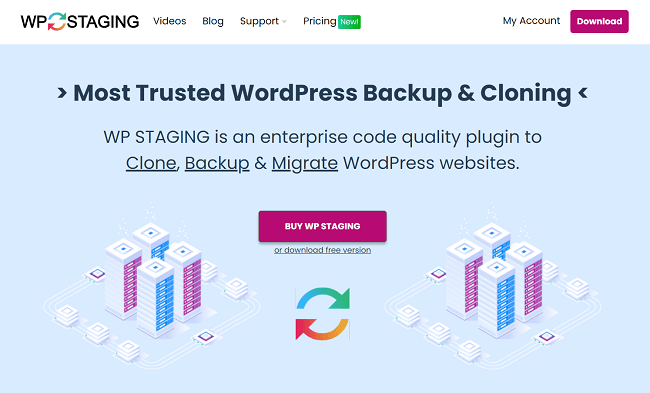
Met klonen kunt u staging sites opzetten - exacte kopieën van uw website die uw gebruikers/klanten niet kunnen zien of benaderen - waarop u wijzigingen, updates en nieuwe thema's en plugins veilig kunt testen zonder het risico dat uw live website kapot gaat.
Ondertussen kunt u met het maken van back-ups de klok terugdraaien en uw website terugzetten naar een eerdere staat, voor het geval er ooit iets misgaat. doet fout gaan.
Het verschil tussen WP STAGING en andere back-up- en kloonplugins is dat het meer een oplossing op bedrijfsniveau is. Het heeft meer geavanceerde functies en snellere, betrouwbaardere prestaties dan veel van zijn concurrenten.
Tot op heden heeft WP STAGING meer dan 70.000 actieve installaties op WordPress. Het is vooral populair bij grotere bedrijven, bureaus en teams, omdat u er aanpasbare toegangsrechten mee kunt instellen op basis van gebruikersrollen en het werkt met grote multi-sites.
Voordat we ingaan op de details, volgt hier een korte samenvatting van enkele dingen die u kunt doen met WP STAGING:
- In enkele seconden een exacte kopie van uw website klonen voor staging of ontwikkeling
- Uw site klonen naar een subdomein, externe database of aangepaste map
- Multisites/netwerksites klonen
- Push uw staging site naar de productie site
- Verplaats uw website naar een ander domein
- Stel toegangsrechten in voor verschillende gebruikersrollen om te bepalen wie toegang heeft tot uw staging sites.
- Een netwerksite omzetten in een enkele site
Let op: Sommige van de bovenstaande functies zijn alleen beschikbaar op bepaalde betaalde plannen.
Probeer WP STAGING gratis uitWelke functies biedt WP STAGING?
U kunt WP STAGING installeren vanuit uw WordPress Plugins Dashboard Als je de gratis versie gebruikt, zoek je gewoon in de plugin database en klik je op Activeer > Installeer .

Als u de Pro-versie gebruikt, moet u het zip-bestand downloaden van uw online WP STAGING-account en het handmatig uploaden, en vervolgens uw licentiesleutel invoeren.
Als je dat gedaan hebt, zou je een nieuwe WP STAGING navigatie tab in je WordPress zijbalk. Je kunt alle tools en functies van de plugin hier bekijken.
Vervolgens gaan we dieper in op elk van deze functies en leggen we uit wat u allemaal kunt doen met WP STAGING.
Let op: We hebben een premium versie van WP STAGING geïnstalleerd zodat we alle functies konden beoordelen. Daarom is het mogelijk dat sommige functies die we hieronder onderzoeken niet zijn opgenomen in het gratis plan. In die zin is dit in wezen een WP STAGING PRO review. We zullen echter later ook het exacte verschil tussen de pro en gratis versie verduidelijken.
Handmatige back-ups
U kunt een back-up van uw website maken via de Back-up en migratie Het proces kan niet eenvoudiger zijn.
Klik gewoon op Nieuwe back-up maken U kunt kiezen welke websitebestanden u in het back-upbestand wilt opnemen (bijv. thema's, plugins, database, enz.).

Standaard wordt alles opgenomen, maar u kunt de selectie van categorieën deselecteren. U kunt uw back-up ook een naam geven om alles overzichtelijk te houden.
Zodra u dat hebt gedaan, klikt u op Back-up starten en de plugin zorgt voor de rest.

Het duurt letterlijk maar een paar seconden! In onze tests duurde het zelfs maar zes seconden om een back-up te maken van een website met ongeveer 20 websitepagina's.
Zelfs sites met miljoenen rijen kunnen dankzij de verfijnde algoritmen in minder dan een minuut worden geëxporteerd. Met andere plugins moet u doorgaans minstens 15 minuten wachten.
Zodra de back-up is voltooid, kunt u deze herstellen, downloaden, bewerken of verwijderen door te klikken op de knop Acties tab naast het bestand.

Houd er wel rekening mee dat de functie voor het herstellen van back-ups momenteel in bèta is, dus de ontwikkelaars moeten misschien nog een paar bugs wegwerken. U kunt altijd het back-upbestand downloaden en het met een andere herstelplugin gebruiken als u dat liever doet.
Zodra u een back-up van uw website hebt gemaakt, kunt u met de downloadfunctie uw hele website downloaden in één bestand. Dit kunt u vervolgens gebruiken om uw WordPress website te migreren naar een geheel andere server.
Voeg gewoon WP STAGING toe op uw nieuwe host, navigeer naar de Back-up en migratie en klik op Back-up uploaden U kunt dan het bestand selecteren, uploaden en terugzetten via het tabblad Acties.
Geplande back-ups
Als u niet wilt onthouden om handmatig nieuwe back-ups te maken elke keer dat u wijzigingen aanbrengt aan uw site, kunt u in plaats daarvan een terugkerend back-up plan instellen. Op die manier zal WP STAGING automatisch een back-up maken van uw site op regelmatige tijdstippen.
Klik daartoe op Nieuwe back-up maken opnieuw. Maar deze keer, zorg ervoor dat je de selectie van de Eenmalig checkbox.

U kunt dan kiezen hoe vaak u back-ups wilt maken (bijv. dagelijks, wekelijks, maandelijks, enz.), het tijdstip waarop u de back-up wilt starten, en hoeveel back-ups u per keer wilt bewaren.
Wij raden u aan de starttijd in te stellen tijdens een periode waarin u geen dienst heeft en niemand WordPress gebruikt.
Website klonen
U kunt uw website klonen via de Halteplaatsen Zowel hoofd- als netwerksites worden ondersteund op de Pro-versie van WP STAGING, dus u kunt zelfs multisites klonen. Om te beginnen klikt u op Nieuwe Staging Site aanmaken .

Vervolgens kunt u kiezen welke tabellen en bestandsmappen u in de kloon wilt opnemen, en een naam opgeven (bijvoorbeeld "staging site").

Optioneel kun je nog wat leuke dingen doen via de Geavanceerde instellingen tab. Dit is waar WP STAGING PRO echt schittert.

Standaard wordt uw staging site gekloond naar een submap van uw hoofdsite (bijv. example.com/staging). Als u hem echter naar een volledig aparte database wilt klonen, kunt u het volgende aanvinken Databank wijzigen onder Geavanceerde instellingen .
Dit is echt een handige functie als u uw staging-omgeving volledig onafhankelijk wilt houden van uw hoofdsite. U kunt ook klikken op Wijzig Domein om uw site naar een subdomein te klonen (bijvoorbeeld staging.example.com).
Zodra u klaar bent met het aanpassen van de instellingen, zal WP STAGING het kloonproces voor u starten.

Nogmaals, het gaat heel snel en u kunt de voortgang in real-time zien. Het duurde ongeveer drie minuten om onze testsite te klonen.
Push staging site naar productie site
Nadat u uw staging site hebt gemaakt, kunt u deze openen en alle wijzigingen testen die u wilt aanbrengen. Als u op enig moment die wijzigingen naar uw hoofdwebsite wilt pushen, kunt u de push-functie gebruiken.

In het tabblad instellingen klikt u op Acties > Wijzigingen duwen en kies dan welke bestanden en databases u wilt opnemen.

Wij raden u aan de Database back-up maken voordat u het uitvoert voor extra gemoedsrust. Zodra u klaar bent, klikt u op Staging-site naar live-site duwen en WP STAGING doet de rest. Het kopieert alles direct naar je productiesite.
Naast het pushen van wijzigingen kunt u uw staging site ook resetten, bewerken, bijwerken en verwijderen vanuit de Acties tab.
Verificatie van de gebruiker
Een van de coolste dingen van WP STAGING is dat gebruikers toegangsrechten kunnen instellen.
Dit is handig als u een team beheert van mensen met verschillende functies die allemaal WordPress gebruiken. U wilt bijvoorbeeld waarschijnlijk niet dat de auteurs van uw website toegang hebben tot uw ontwikkelomgeving.
U kunt toegangsrechten instellen via de Instellingen tab.

U kunt de gebruikersrollen definiëren die u toegang wilt geven tot uw staging sites (bijv. beheerders). Of u kunt aangepaste gebruikerstoegang verlenen door specifieke gebruikers te specificeren die toegang krijgen tot de staging site, ongeacht hun rol.
Er is nog veel meer technisch spul dat je kunt doen via de Instellingen We zullen het hier niet allemaal uitdiepen omdat we geen tijd hebben, maar het volstaat te zeggen dat je veel controle hebt.
Probeer WP STAGING gratis uitWP STAGING beoordeling: voor- en nadelen
Voordat we verder gaan en de prijzen bekijken, volgt hier een overzicht van wat volgens ons de grootste voor- en nadelen van WP STAGING zijn.
WP STAGING pro's
- Privacy van gegevens - In tegenstelling tot sommige andere back-upoplossingen maakt WP STAGING geen gebruik van gegevensoverdracht door derden, zodat u zich geen zorgen hoeft te maken over privacy.
- Betrouwbare code van hoge kwaliteit - WP STAGING is software van Duitse makelij met zeer robuuste code.
- Snelle back-ups - Voer back-ups veel sneller en met minder serverbelasting uit dan de meeste andere plugins dankzij de geavanceerde algoritmen van WP STAGING.
- Zeer geschikt voor grote websites - WP STAGING ondersteunt grote websites en multi-sites en maakt het mogelijk om aangepaste toegangsrechten in te stellen voor uw staging sites, wat geweldig is voor grote operaties.
- Geavanceerd gereedschap - WP STAGING biedt meer geavanceerde tools dan andere plugins. Naast de basis back-up en kloon operaties, kunt u ook multi-sites converteren naar enkele sites, uw site klonen naar sub-domeinen en externe databases, terugkerende back-ups instellen, en nog veel meer.
- Gemakkelijk te gebruiken - Wij vonden WP STAGING super eenvoudig te gebruiken. Je hoeft geen techneut te zijn om je weg te vinden. Alles is intuïtief en gemakkelijk te navigeren.
WP STAGING nadelen
- De gratis versie is beperkt - De gratis versie is vrij eenvoudig en mist veel belangrijke functies.
- Beperkte integraties met cloud providers - De plugin mist enkele integraties met populaire cloud backup diensten. WP STAGING heeft echter plannen om in de nabije toekomst meer integraties uit te rollen, dus dit zal niet lang meer een probleem zijn.
WP STAGING prijzen
WP STAGING biedt een gratis plan en drie betaalde plannen die geschikt zijn voor iedereen, van freelance ontwikkelaars tot grote bedrijven. Hier is een overzicht van wat is inbegrepen in elk van de betaalde plannen.

De Persoonlijk plan is het meest betaalbare plan beschikbaar. Het kost meestal $93/jaar jaarlijks gefactureerd Het is perfect voor webmasters met slechts één persoonlijke site en omvat levenslange werking, automatische updates en basisondersteuning. Het Personal-plan is beperkt tot één gebruiker.
De Bedrijfsplan is de volgende stap omhoog. Het kost meestal $145/jaar jaarlijks gefactureerd en omvat alle functies van het persoonlijke plan plus multisite-ondersteuning, geplande back-ups en ondersteuning met prioriteit. Ook kan de plugin van het Business-plan op maximaal drie verschillende sites worden gebruikt.
De Plan van de ontwikkelaar is het duurste en meest uitgebreide plan dat beschikbaar is. Het kost normaal gesproken $249/jaar jaarlijks gefactureerd Hiermee kunt u de plugin op een onbeperkt aantal sites gebruiken, terwijl u profiteert van alle voordelen van de goedkopere plannen. Het is de beste keuze voor freelance ontwikkelaars die regelmatig aan veel verschillende sites werken.
Alle WP STAGING plannen worden jaarlijks in rekening gebracht en er is geen optie om maandelijks te betalen.
WP STAGING biedt ook een 14 dagen geld-terug-garantie voor iedereen die problemen ondervindt met de plugin. U kunt contact opnemen om een volledige terugbetaling te krijgen als u hebt geprobeerd en er niet in geslaagd om het probleem op te lossen. U moet ook de plugin verwijderen en deactiveren van uw site voordat u een terugbetaling aanvraagt.
Zie ook: 15+ manieren om uw Facebook-groep 3x zo snel te laten groeienZoals u kunt zien, is het belangrijkste verschil tussen elk van de prijsplannen het aantal sites waarop u het kunt gebruiken. Wilt u echter geavanceerde functies zoals geplande back-ups, multisite-ondersteuning en ondersteuning met prioriteit, dan moet u kiezen voor de plannen Business of Developer.
Probeer WP STAGING gratis uitWP STAGING gratis vs pro
Zoals gezegd is de gratis versie van WP STAGING basic. Het enige wat je er echt mee kunt doen is je WordPress website klonen.
Maar afhankelijk van je behoeften - kan dit alles zijn wat je nodig hebt.
Dus, als u gewoon een exacte kopie van uw website wilt maken in een submap, is het nog steeds een geweldige optie. Maar als u dan iets meer wilt doen dan dat, moet u upgraden naar de Pro-versie.
Hier is een overzicht van enkele van de dingen die je kunt alleen met een betaald WP STAGING plan:
- Zet de wijzigingen die u op uw staging site aanbrengt door naar uw productiesite
- Kies een aparte database of subdomein voor het klonen
- Gebruikersrollen en toegangsrechten instellen
- Back-up van uw website
- Uw website herstellen vanaf een reeds bestaande back-up
- Uw website migreren naar een nieuwe server
Met dat in gedachten zou ik zeker aanraden te investeren in de Pro-versie als u op zoek bent naar een uitgebreide back-up en staging oplossing of als u een groot bedrijf heeft met meerdere gebruikers.
Natuurlijk heb je ook de mogelijkheid om meerdere gratis plugins te gebruiken voor verschillende handelingen. Je zou bijvoorbeeld de gratis versie van WP STAGING kunnen gebruiken voor het klonen, en een aparte gratis backup en restore plugin om je backups te maken.
Maar verschillende plugins op deze manier samenvoegen is op zijn zachtst gezegd rommelig. Als je het budget ervoor hebt, is het veel gemakkelijker om gewoon te betalen voor een premium versie van WP STAGING. Die is het geld meer dan waard.
WP STAGING beoordeling: laatste gedachten
Tot zover onze WP STAGING review - maar wat is ons eindoordeel?
Over het geheel genomen zijn we erg onder de indruk van WP STAGING en we zouden niet aarzelen om het aan te bevelen aan iedereen die op zoek is naar een snelle en efficiënte oplossing voor back-up, staging en migratie.
Het onderscheidt zich van de massa dankzij zijn geavanceerde functieset, robuuste code en bliksemsnelle back-uptijden.
Zie ook: SEO PowerSuite Review 2023: Functies, Prijzen en HandleidingEn hoewel een jaar WP STAGING PRO vooraf betalen misschien intimiderend is, maken de betrouwbaarheid en geavanceerde functies het de kosten meer dan waard.
Het is eenvoudig genoeg om te gebruiken voor beginners en biedt toch het soort geavanceerde tools en granulaire controle die grotere bedrijven en ontwikkelaars nodig hebben, dus er is echt niemand voor wie het niet geschikt is.
En met een gemiddelde waardering van 4,9/5 op WordPress.org, gebaseerd op duizenden gebruikers, is het duidelijk dat anderen net zo onder de indruk zijn van WP STAGING als wij.
Maar geloof ons niet op ons woord, probeer het zelf uit. U kunt WP STAGING kopen of de gratis versie zelf uitproberen.
Probeer WP STAGING gratis uit

